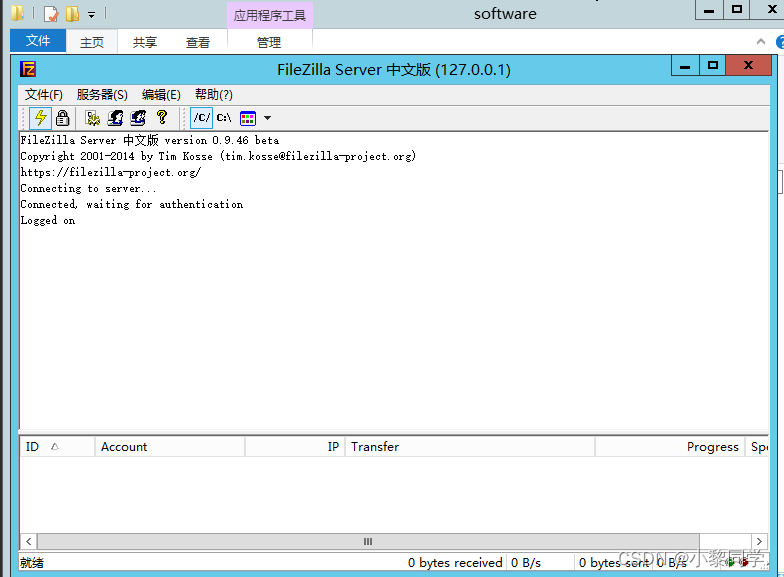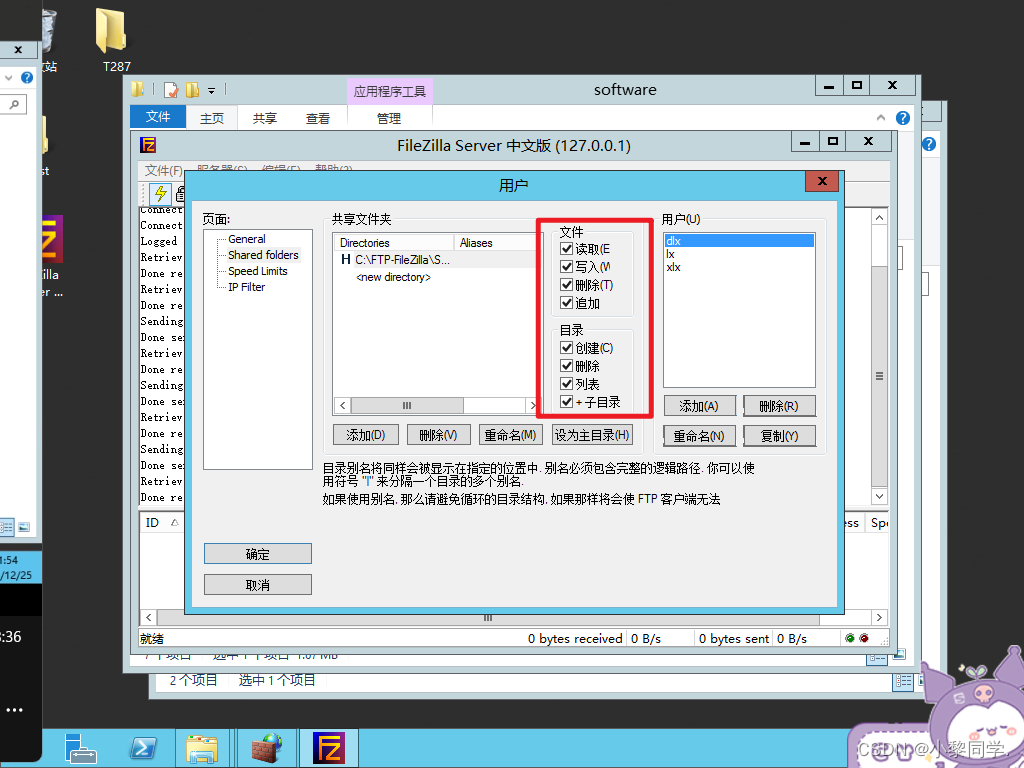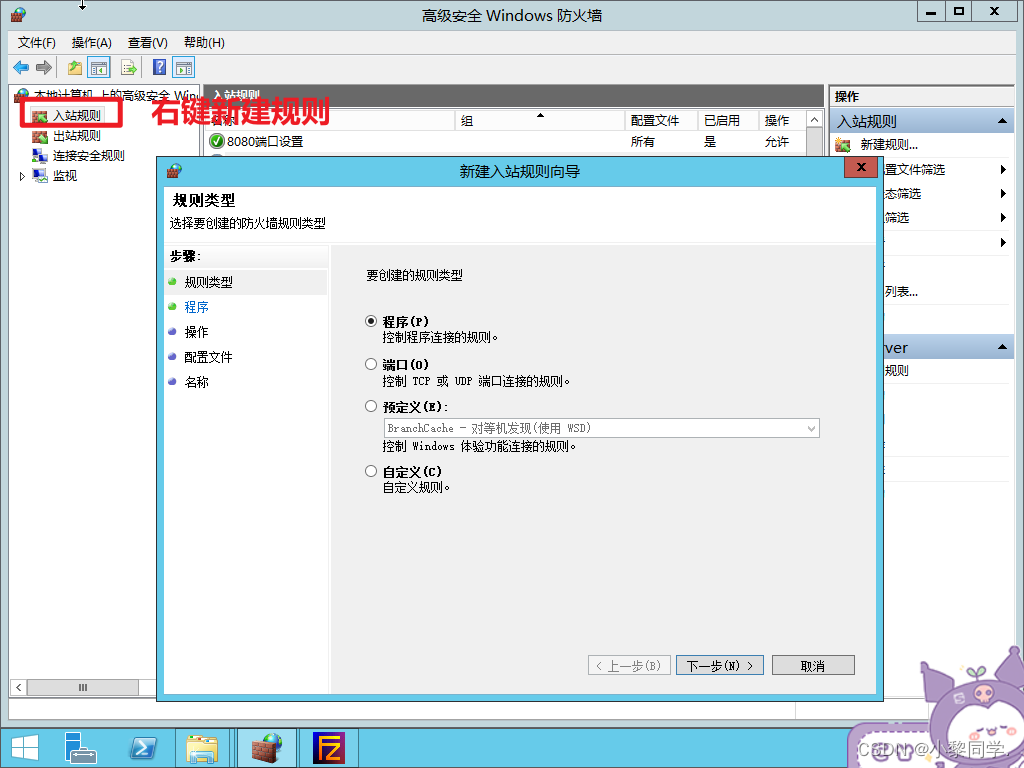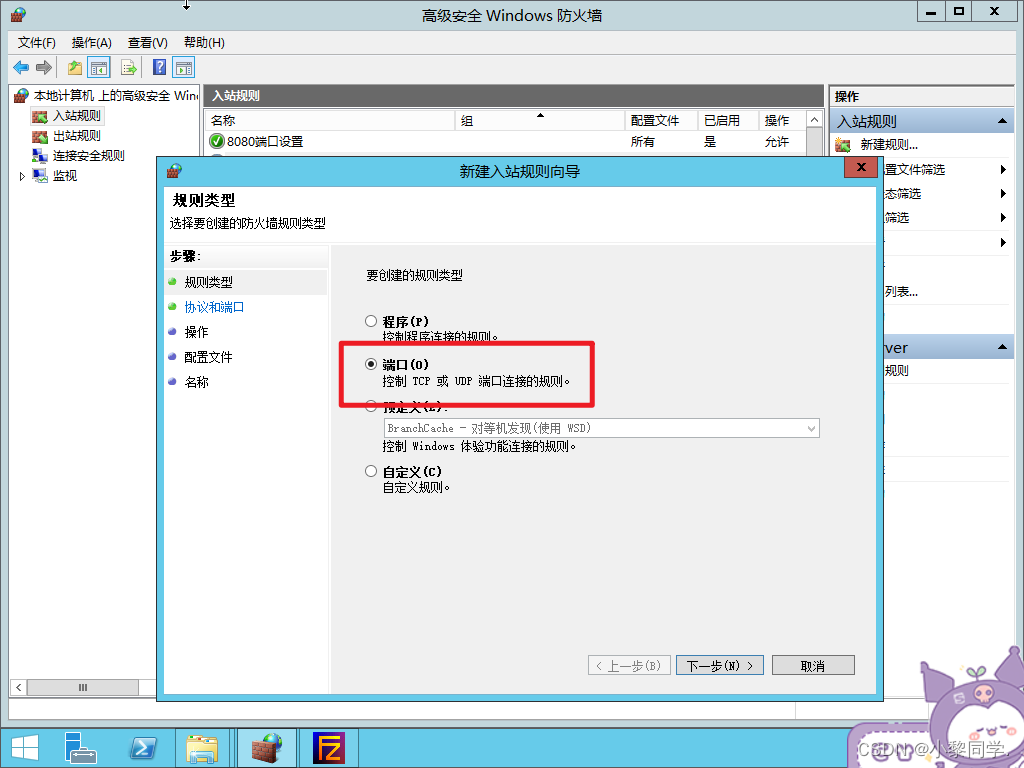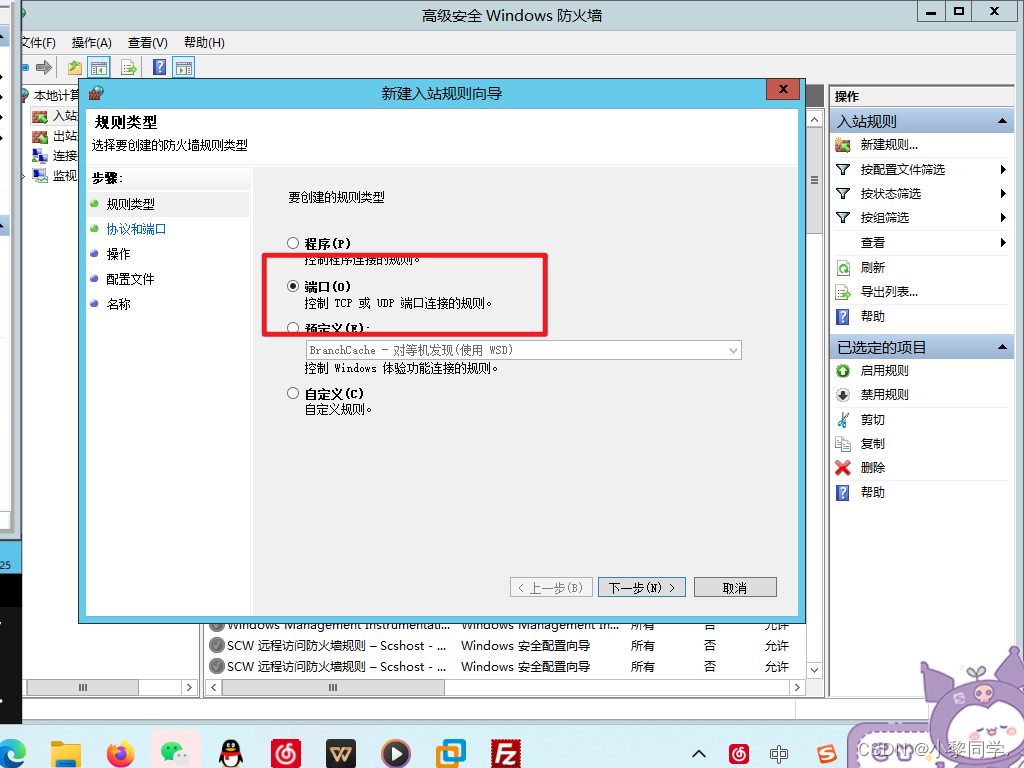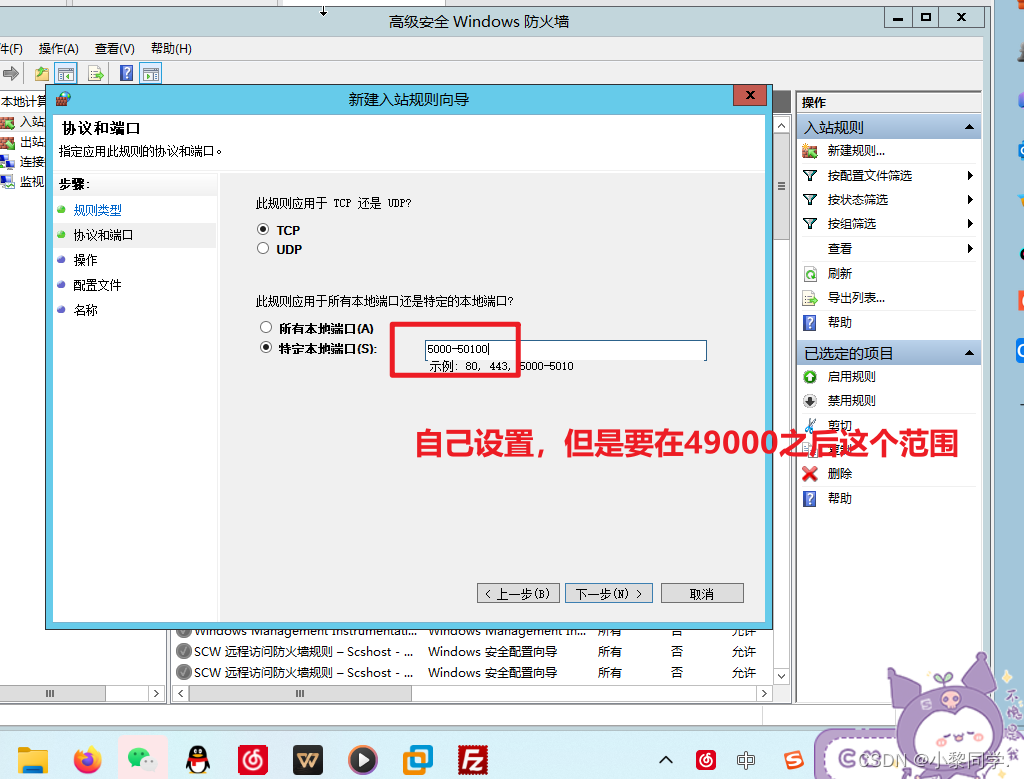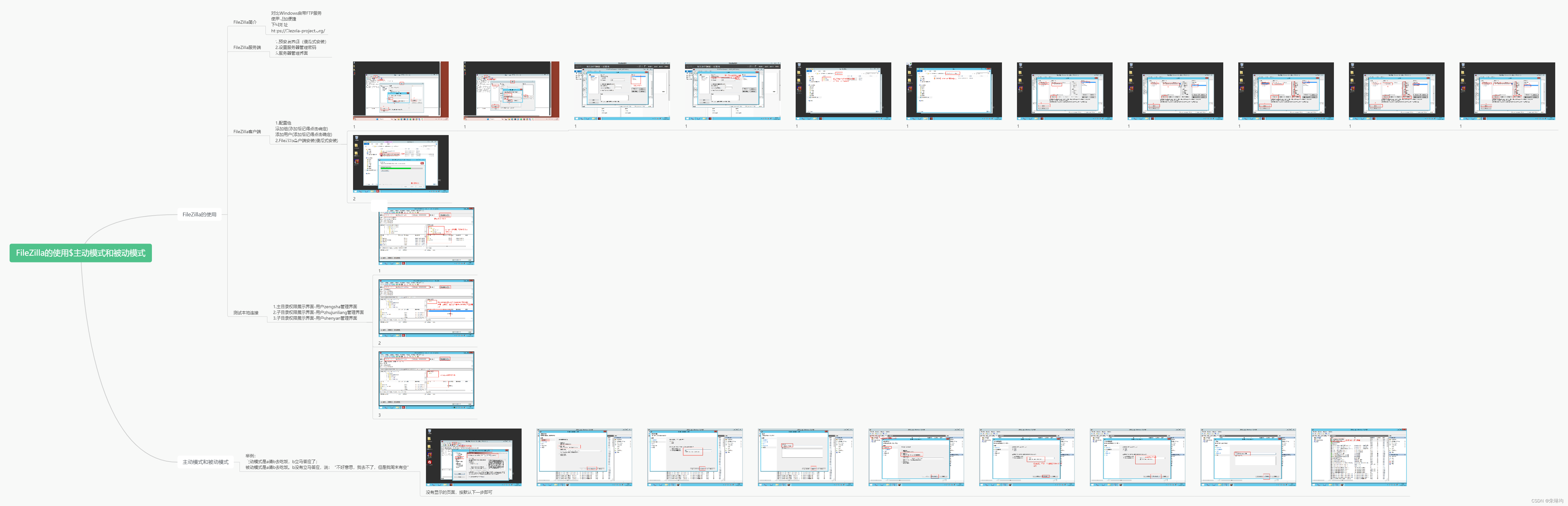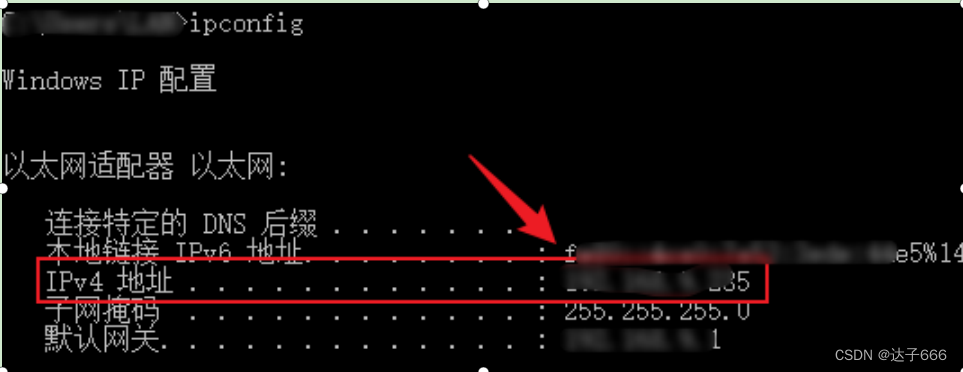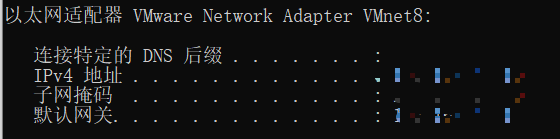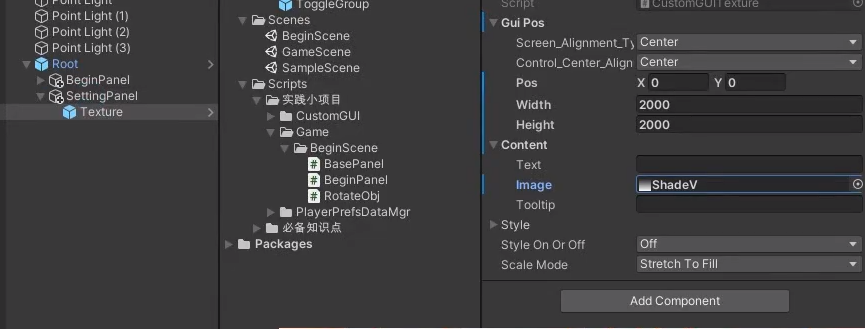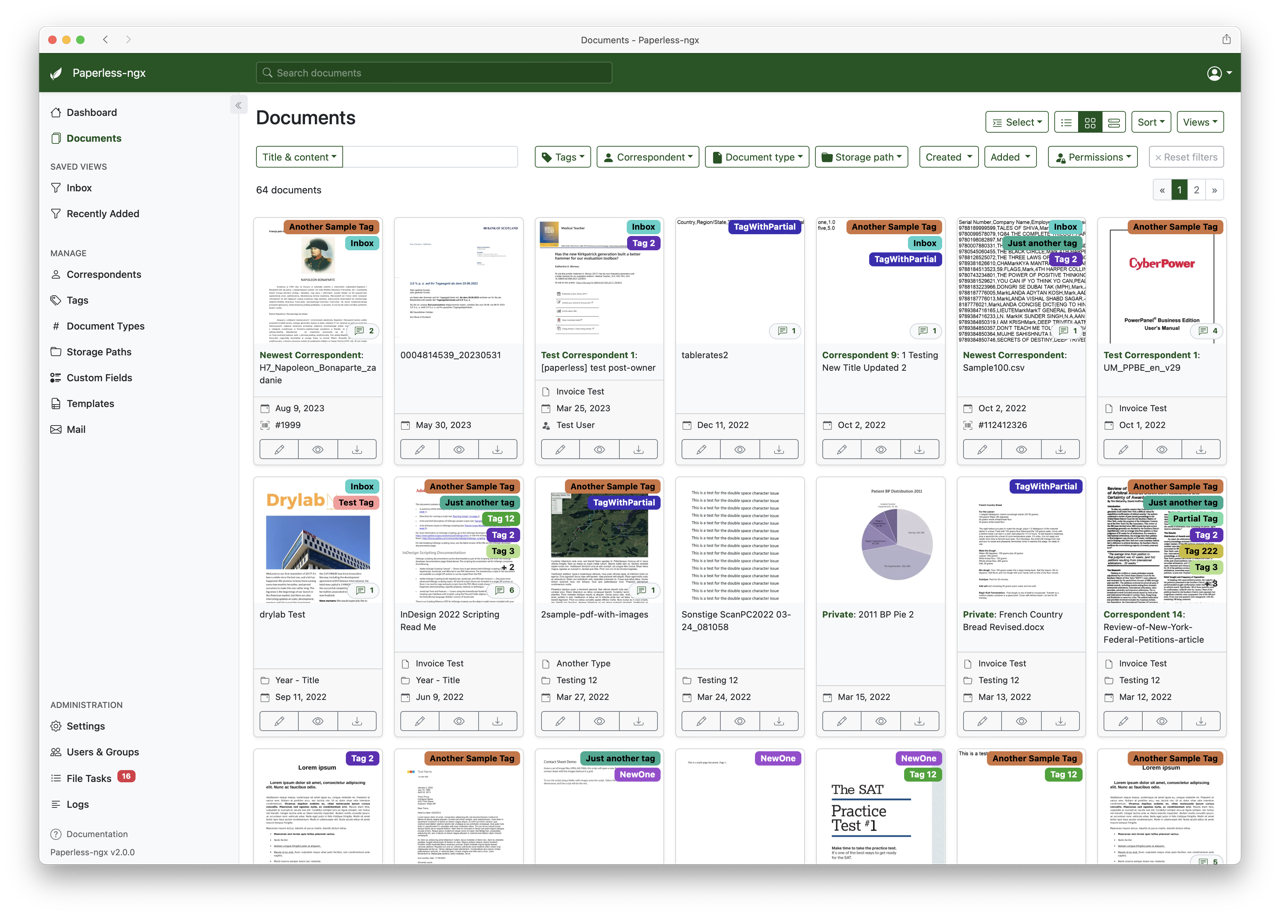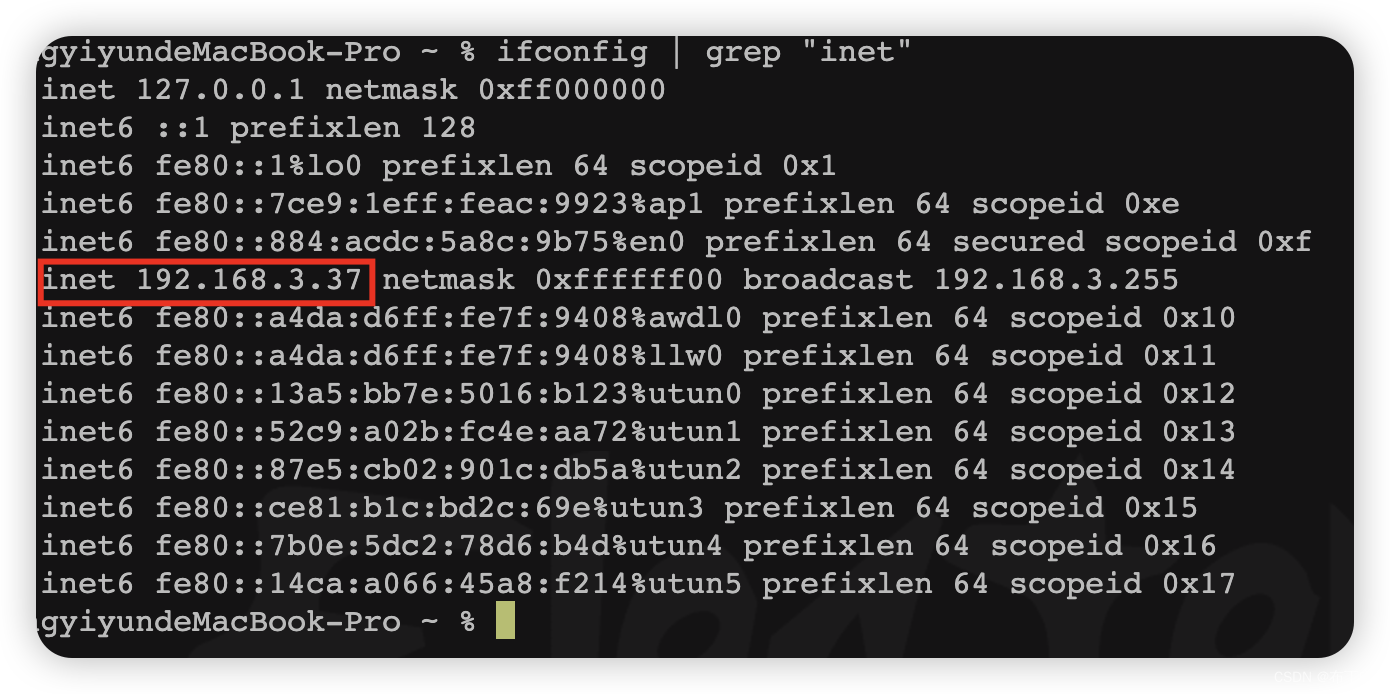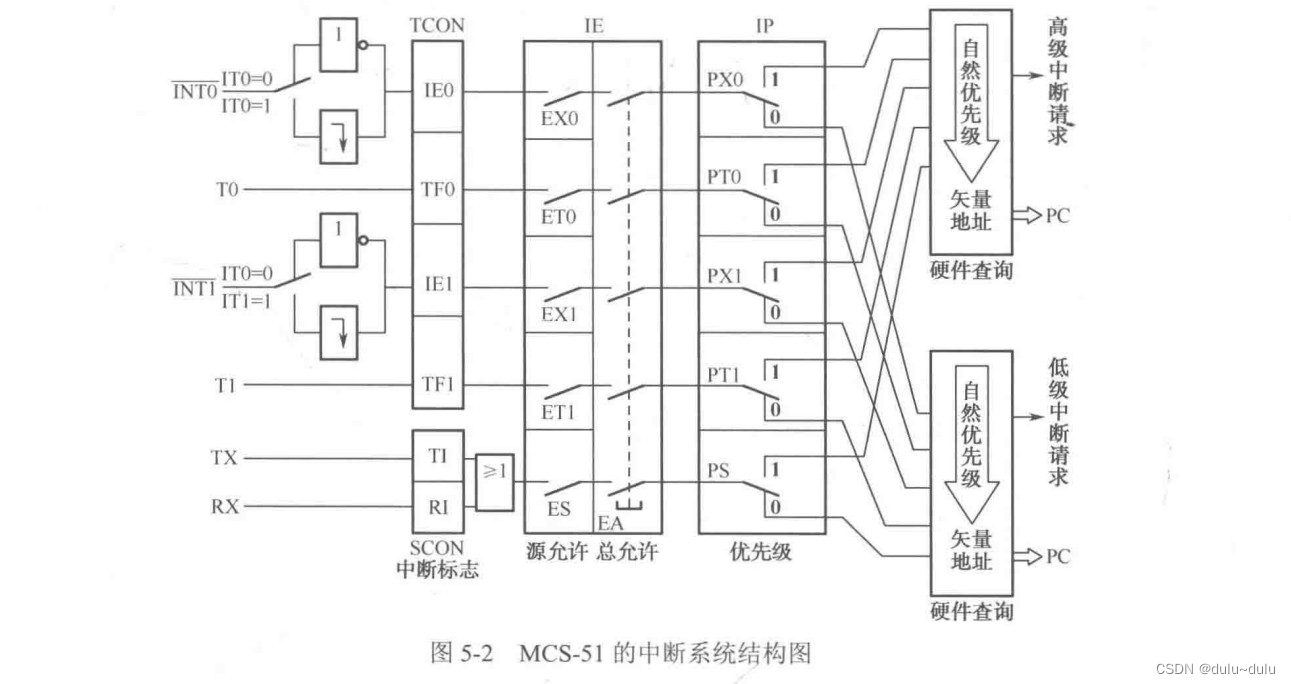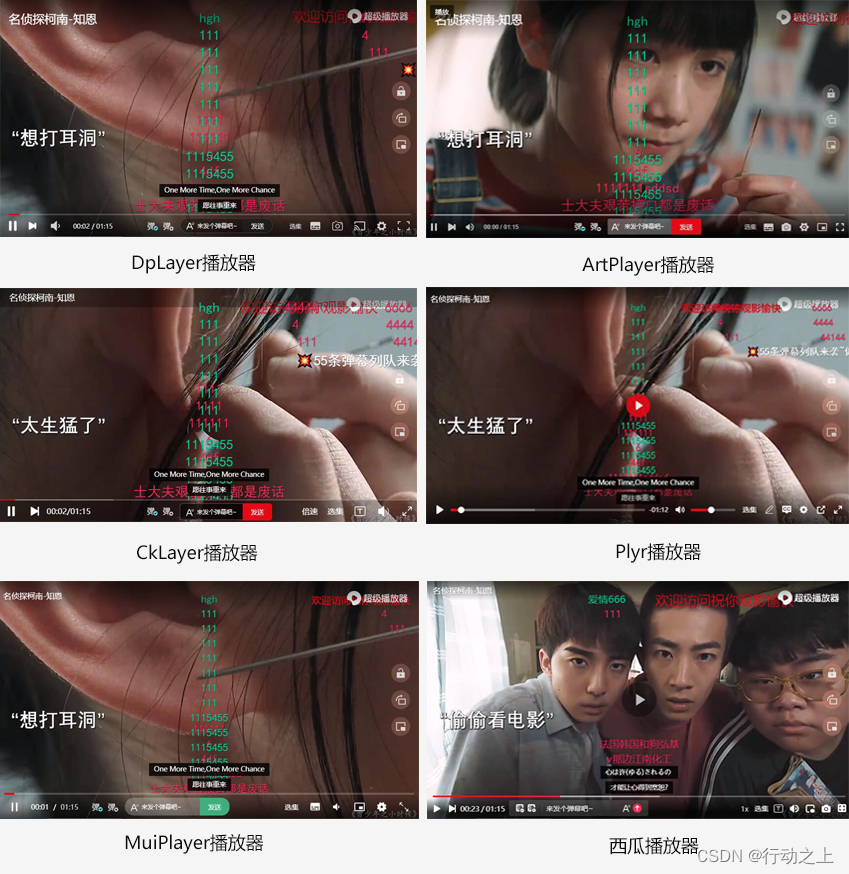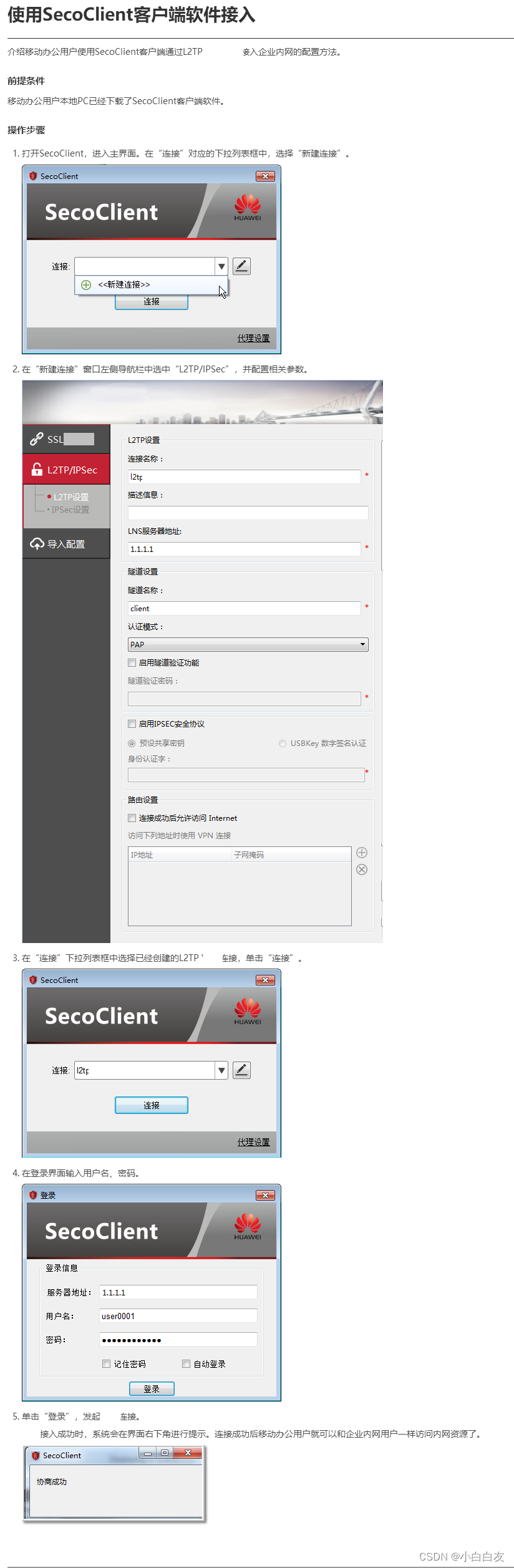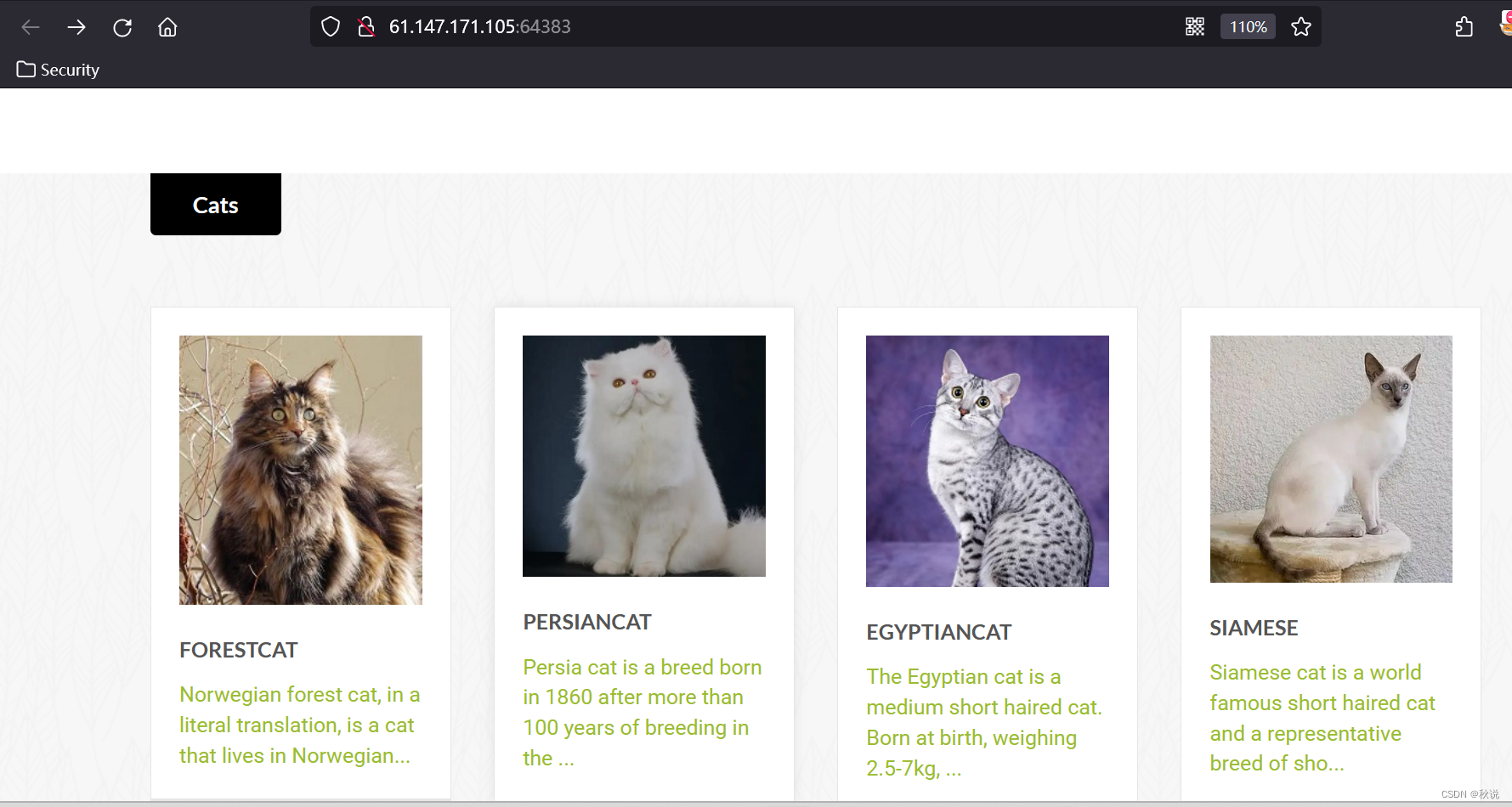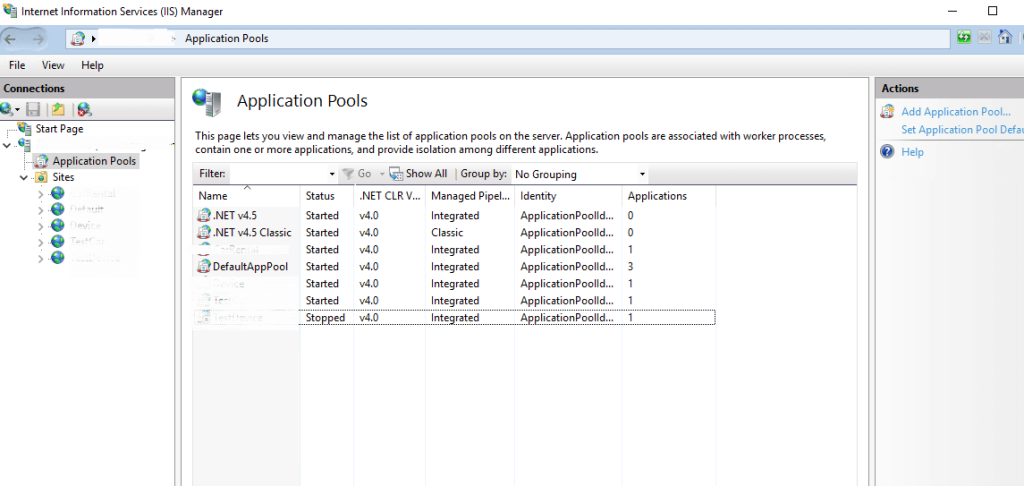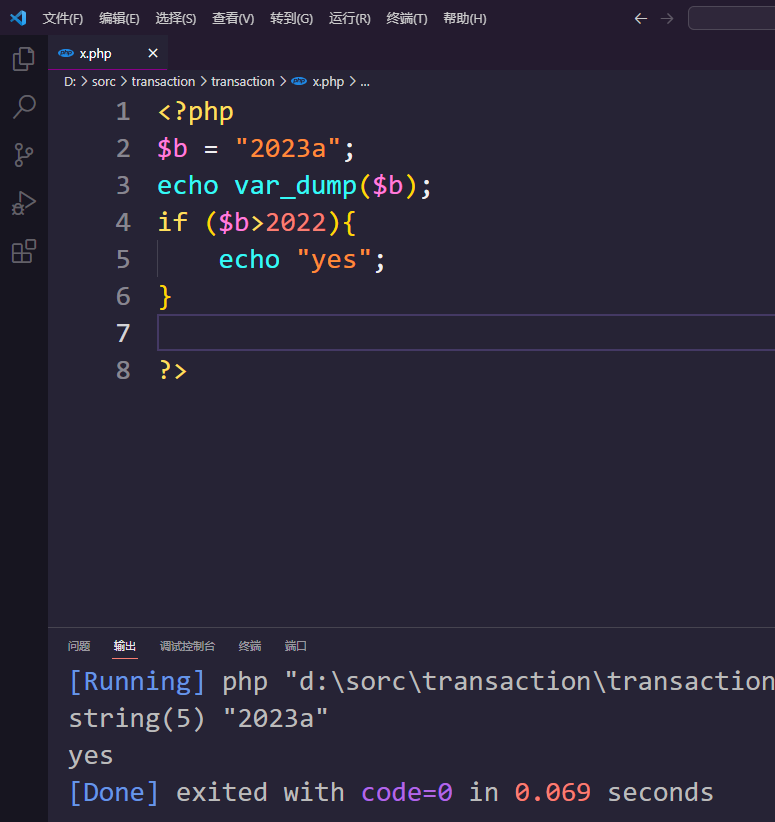一、FileZilla的使用
1.1 FileZilla简介
1.2 软件下载
到官方网站下载 FileZilla 的服务端和客户端程序自行下载即可
1.3 软件安装
(1)先安装服务端【傻瓜式安装】,一直下一步下一步安装即可
(2)设置服务器管理密码
(3)服务器管理界面
1.4 安装FTP服务器
(1)新建组
点击添加,在点击确定(这个确定不是真的确定哦)
(2)添加用户
添加用户,选择部门
给每个用户设置密码
(3)设置权限
在我们电脑上又一个文件夹
我们来设置dlx只能看大龙虾的文件,小龙虾只能看小龙虾的文件
添加他所管理的目录,并设置为主目录,再设置权限,确认就可以了
其他的用户同上
(4)测试
首先我们先安装客户端
我这是虚拟机,只有一个盘,就安在了C盘,自己的本机上建议不要安在C盘
开始测试
可以看到里面的文件是对应所设置的,则测试成功
(5)设置外部可以访问
在服务端打开设置,点击被动模式设置,设置端口号
打开防火墙,新建入站规则,选择端口
配21端口
一直下一步就行
继续新建规则
继续下一步即可
设置后就可以外部访问了
二、Filezalla的主动模式与被动模式
2.1 主动模式
FTP客户端连接到FTP服务器的21端口,发送用户名和密码登录,登录成功后要list列表或者读取数据时,客户端随机开放一个端口(1024以上),发送 PORT命令到FTP服务器,告诉服务器客户端采用主动模式并开放端口;FTP服务器收到PORT主动模式命令和端口号后,通过服务器的20端口和客户端开放的端口连接,发送数据,原理如下图:
2.2 被动模式
:FTP客户端连接到FTP服务器的21端口,发送用户名和密码登录,登录成功后要list列表或者读取数据时,发送PASV命令到FTP服务器, 服务器在本地随机开放一个端口(1024以上),然后把开放的端口告诉客户端, 客户端再连接到服务器开放的端口进行数据传输,原理如下图: